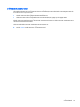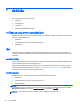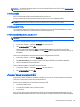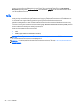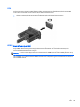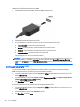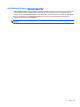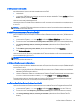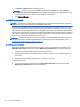Reference Guide - Windows 8
วิธีเชื่อมตออุปกรณวีดีโอหรือเสียงเขากับพอรต HDMI:
1. เชื่อมตอปลายดานหนึ
่
งของสาย HDMI เขากับพอรต HDMI บนคอมพิวเตอร
2. เชื่อมตอปลายสายอีกดานหนึ
่
งเขากับอุปกรณวิดีโอ
3. กด fn+f4เพื่อสลับระหวางสถานะการแสดงผล 4 สถานะของภาพหนาจอคอมพิวเตอร ไดแก
● เฉพาะหนาจอพีซี: ดูภาพหนาจอบนคอมพิวเตอรเทานั้น
● ทําสําเนา: ดูภาพหนาจอพรอมๆ กันบน
ทั้ง
คอมพิวเตอรและอุปกรณภายนอก
● ขยายภาพ: ดูภาพหนาจอที่ขยายภาพขาม
ทั้ง
คอมพิวเตอรและอุปกรณภายนอก
● เฉพาะหนาจอที่สอง: ดูภาพหนาจอบนอุปกรณภายนอกเทานั้น
แตละครั้งที่คุณกด fn+f4 สถานะการแสดงผลจะเปลี่ยนไป
หมายเหตุ: ปรับความละเอียดหนาจอของอุปกรณภายนอก โดยเฉพาะอยางยิ่งหากคุณเลือกตัวเลือก “ขยายภาพ” จาก
หนาจอเริ่ม ใหพิมพ c จากนั้นเลือก แผงควบคุม จากรายการโปรแกรม เลือก ลักษณะที่ปรากฏและการตั้งคาสวน
บุคคล ภายใต การแสดงผล ใหเลือก ปรับความละเอียดของหนาจอ (ปรับความละเอียดของหนาจอ
) เพื่อการแสดงผลที่
ดีที่สุด
การกําหนดคาเสียงสําหรับ HDMI
การกําหนดคาเสียง HDMI นั้น ขั้นแรกใหเชื่อมตออุปกรณเสียงหรือวีดีโอ เชน โทรทัศนความละเอียดสูงเขากับพอรต
HDMI บนคอมพิวเตอรของคุณ จากนั้นใหกําหนดคาอุปกรณเลนเสียงเริ่มตนดังนี้:
1. จากเดสกท็อป Windows
ใหคลิกขวาที่ไอคอน Speakers (ลําโพง) ในพื้นที่แจงเตือนทางขวาสุดของแถบงาน จาก
นั้นคลิก อุปกรณการเลน
2. บนแท็บ Playback (การเลน) ใหคลิก Digital Output (สัญญาณออกแบบดิจิทัล) หรือ Digital Output Device
(HDMI) (อุปกรณสัญญาณออกแบบดิจิท
ัล (HDMI))
3. คลิก ตั้งคาเริ่มตน จากนั้นคลิก ตกลง
หากตองการใหเสียงออกทางลําโพงคอมพิวเตอรอีกครั้ง ใหปฏิบัติตามขั้นตอนตอไปนี้:
1. จากเดสกท็อป Windows ใหคลิกขวาที่ไอคอน Speakers (ลําโพง) ในพื้นที่แจงเตือนทางขวาสุดของแถบงาน จาก
น
ั้นคลิก อุปกรณการเลน
2. บนแท็บ Playback (การเลน) ใหคลิก Speakers (ลําโพง)
3. คลิก ตั้งคาเริ่มตน จากนั้นคลิก ตกลง
36 บท 5 มัลติมีเดีย